win10系统K8S安装教程
准备工作
- 电脑硬件:支持虚拟化的CPU,内存最好在32G以上,16G也可以
- 操作系统:window10 专业版
1 开启虚拟化
1.1 BIOS
由于主板和CPU的品牌不太一样,这里的操作仅供参考,以Intel的平台为例:
进入BIOS→找到【Configuration】或者【Security】选项→选择【Virtualization】→将【Intel (R) Virtualization Technology】以及【Intel (R) VT-d Feature】设置为【Enable】
然后保存BIOS重启。
1.2 开启Hyper-V
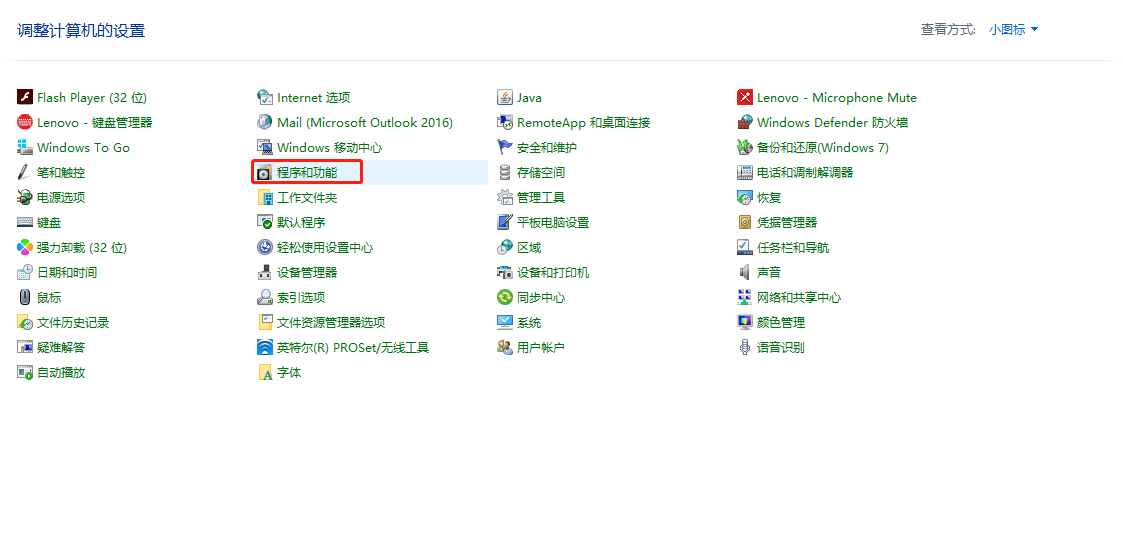
打开控制面板选择程序与功能
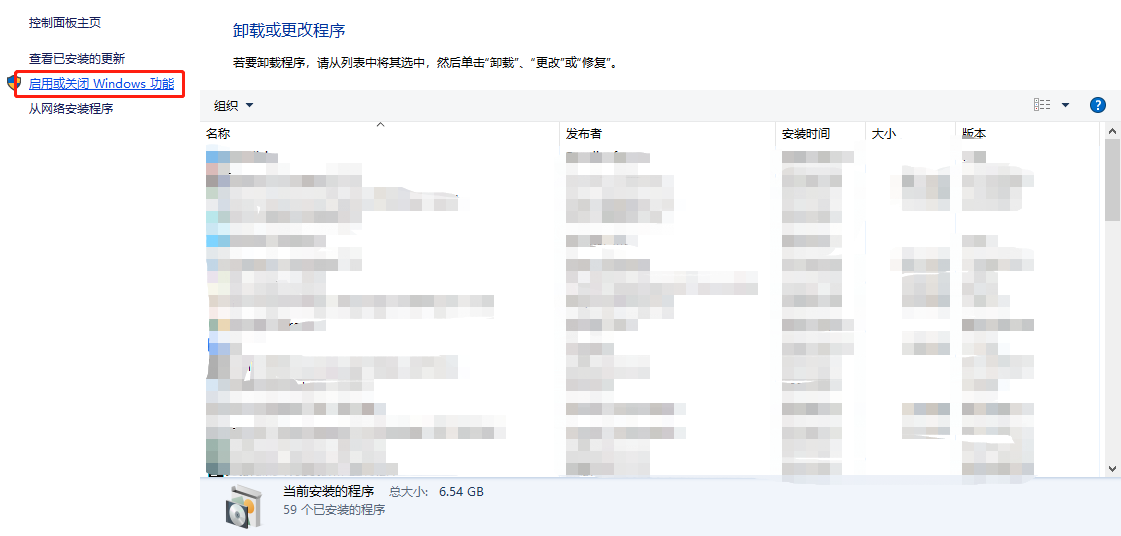
选择启动或关闭windows功能
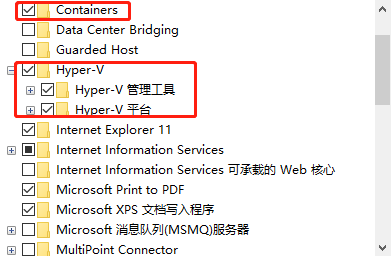
勾选指定选项
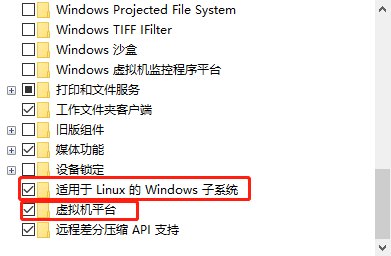
勾选指定选项
然后重启电脑,打开任务管理器,查看虚拟化已经启动

虚拟化已启动
2 安装docker desktop并设置WSL2
2.1 下载docker desktop for windows
2.2 安装
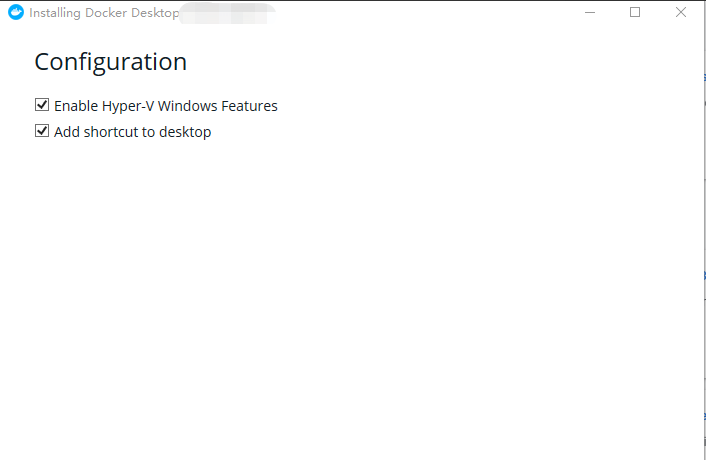
image.png
安装完成后重启电脑
2.3 安装WSL2的文件
![]()
docker 需要wsl的支持,没有请前往官网下载或百度搜一下。
2.4 验证docker
打开命令行查看docker版本:
代码:
docker version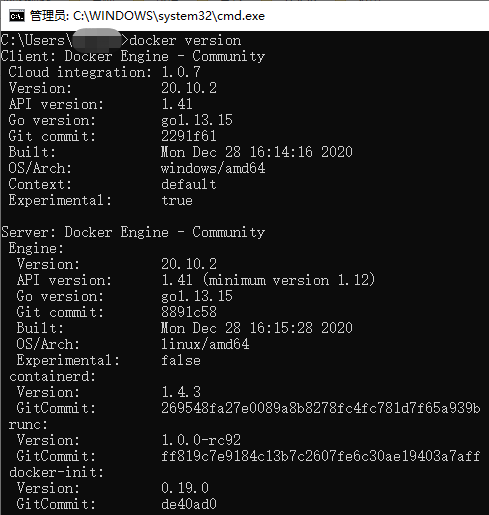
3 安装Kebernetes
3.1 准备镜像
k8s的官方镜像地址国内无法直接下载,可以使用中科大的镜像加速地址:
代码:
"https://gallery.ecr.aws",
"https://docker.lmirror.top",
"https://atomhub.openatom.cn",
"https://mirror.ccs.tencentyun.com",
"https://reg-mirror.qiniu.com",
"https://docker.mirrors.ustc.edu.cn",
"https://dockerhub.azk8s.cn",
"https://hub-mirror.c.163.com",
"https://registry.docker-cn.com",
"https://docker.mirrors.ustc.edu.cn"- 打开docker的设置,将加速地址添加进去:

- 然后查看一下安装的Docker Desktop版本以及配套的k8s版本:
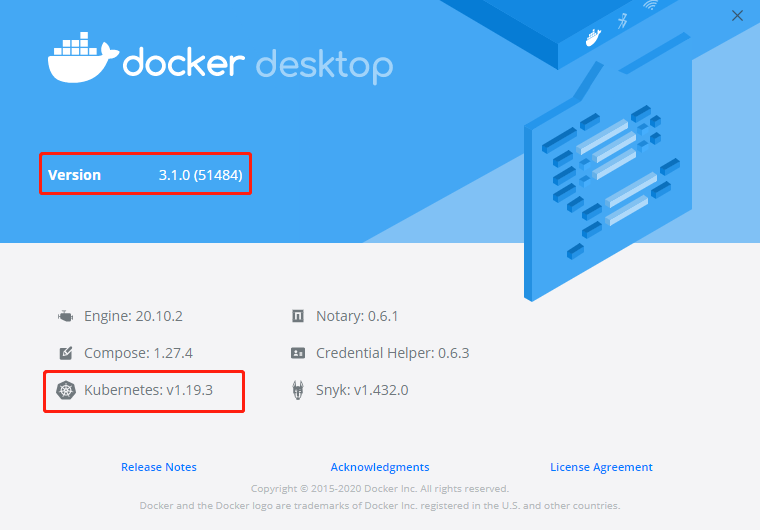
- 访问阿里云的脚本仓,下载对应版本的脚本:
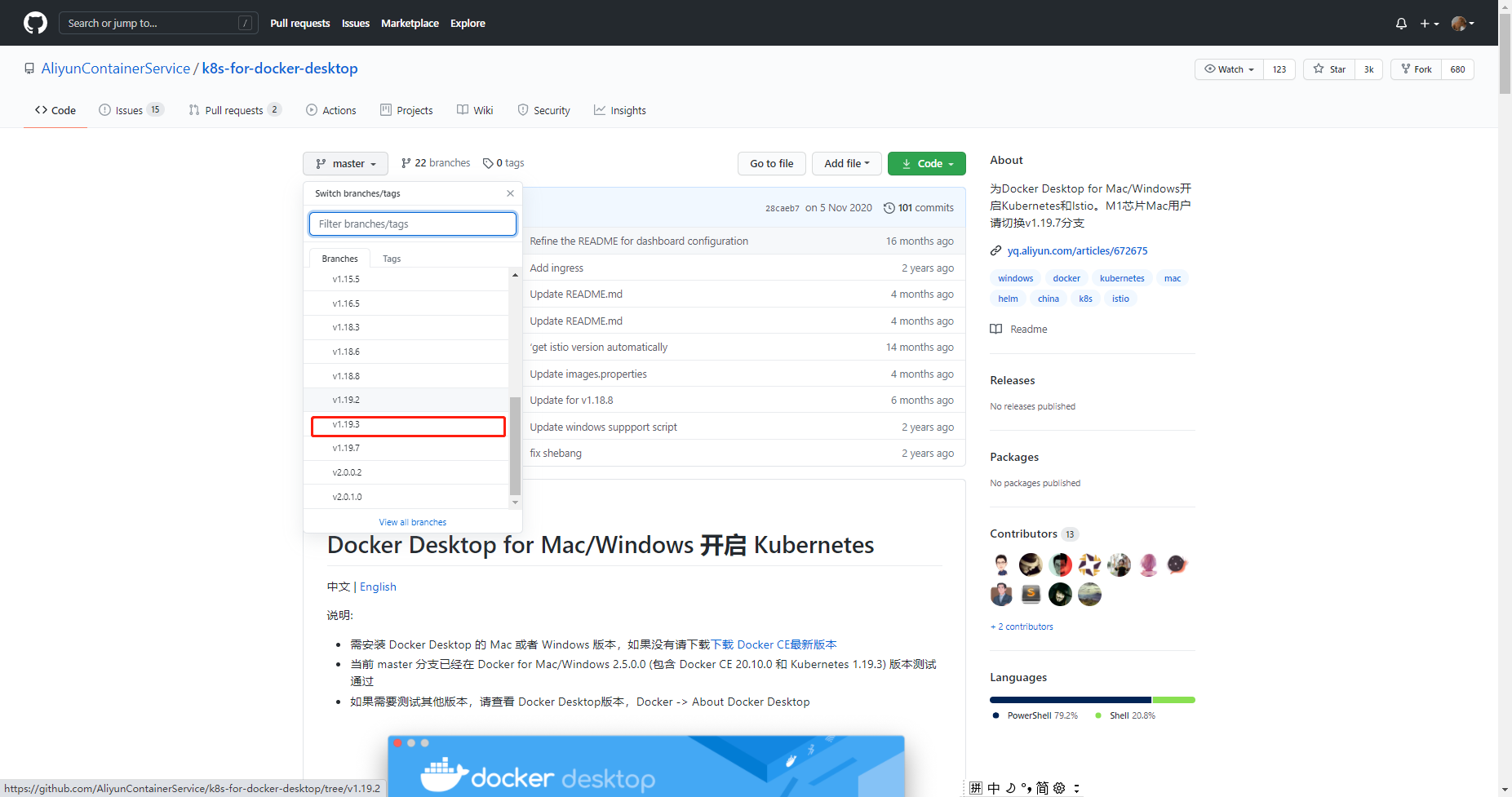
- 下载完成后放到自己定义的文件夹下,如:

- 再进入到下一级目录执行powershell窗口,默认windows会阻止ps脚本运行,先使用管理员身份运行powershell:
-
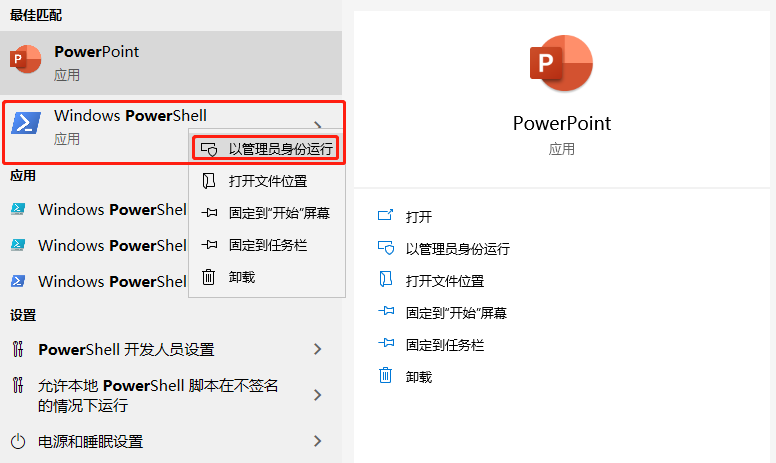
- 在powershell命令行下进入到刚才下载的脚本目录,先开启策略→选择是→执行脚本→关闭策略:

代码:
Set-ExecutionPolicy RemoteSigned
Y
.\load_images.ps1
Set-ExecutionPolicy Restricted
Y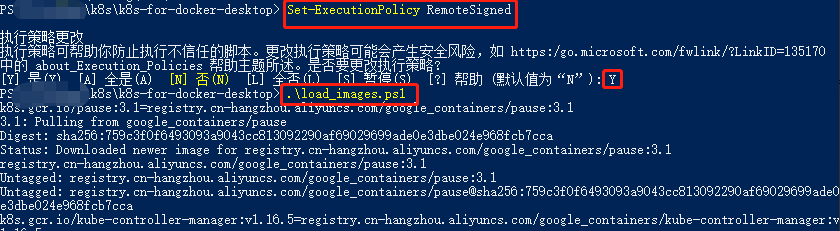

如此镜像就已经下载好了,可以关闭powershell。
3.2 启动k8s集群
打开Docker Desktop控制台,可以使能Kubernetes了(启动需要等一段时间):
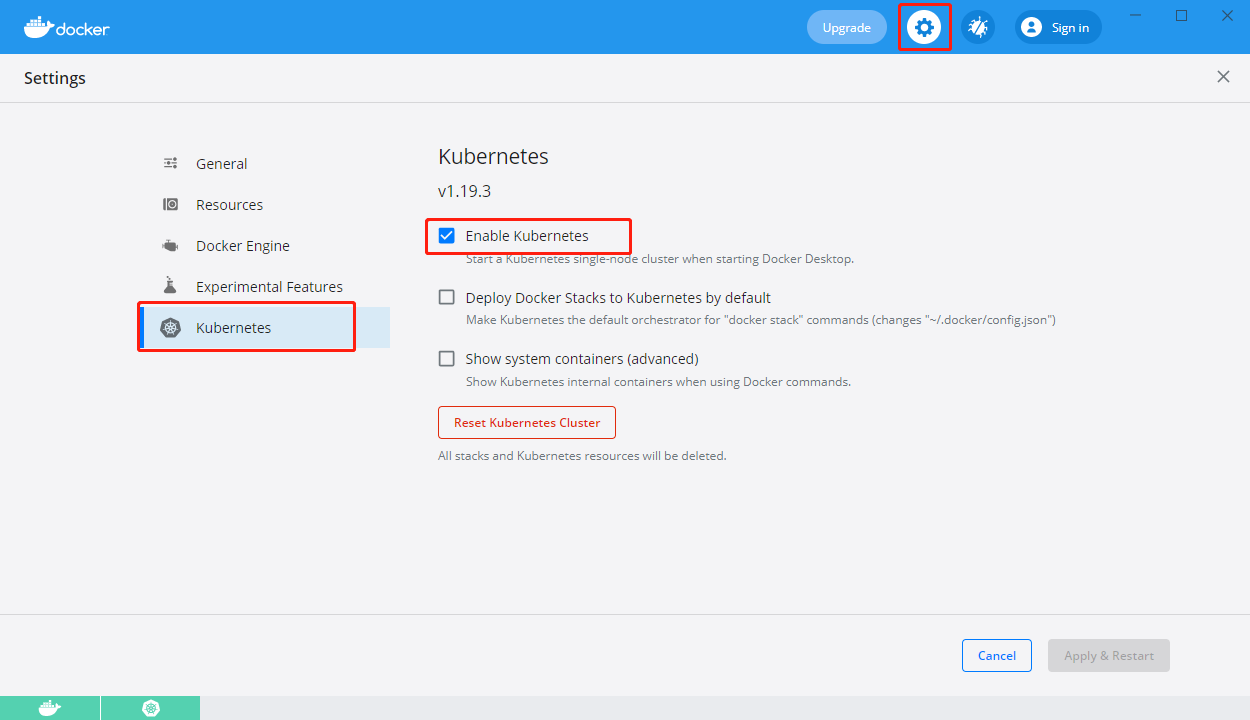
完成后左下的Kubernetes状态会变成绿色。
3.3 下载kubectl客户端
下载后将该文件移动到【C:\Windows\System32】下面,就可以在命令行使用kubectl了(也可以通过修改环境变量PATH达到相同效果)。我这里用的是设置环境变量的方法,并没有把该文件复制到【C:\Windows\System32】下。

然后执行【kubectl version】命令即可。

3.4 验证k8s集群
- 切换当前集群
代码:
kubectl config use-context docker-desktop- 验证集群状态
代码:
kubectl cluster-info
kubectl get nodes整体图如下:

3.5 安装Dashboard
Dashboard版本是独立演进的,这个是可选的,习惯命令行的可以略过。
- 使用kubectl apply进行部署,截止笔者当前的最新版本为v2.5.0,部署命令如下:
代码:
kubectl apply -f https://raw.githubusercontent.com/kubernetes/dashboard/v2.5.0/aio/deploy/recommended.yaml【注意:通过上述命令存在不好使的情况下,可以访问链接的地址,将地中的内容复制到新建的txt文档中,并修改扩展名为dashboard.yaml,然后执行 “kubectl apply -f dashboard.yaml
” 命令】,效果图如图所示:


【具体过程请参考文档:【kubernetes系列之安装Dashboard】_kubernetes dashboard安装-CSDN博客】
效果图如下:

- 部署完成后可以启动Kubernetes API Server 访问代理(注意:dashboard缺省会占用8001端口)。
代码:
kubectl proxy![]()
打开浏览器,访问 Kubernetes Dashboard: http://localhost:8001/api/v1/namespaces/kubernetes-dashboard/services/https:kubernetes-dashboard:/proxy/ 提示需要Token:
【注意:打开的浏览器需为火狐浏览器,不能使用Microsoft Edge,具体原因请参考windows10 部署 docker+k8s 集群 - 知乎 (zhihu.com)文档】
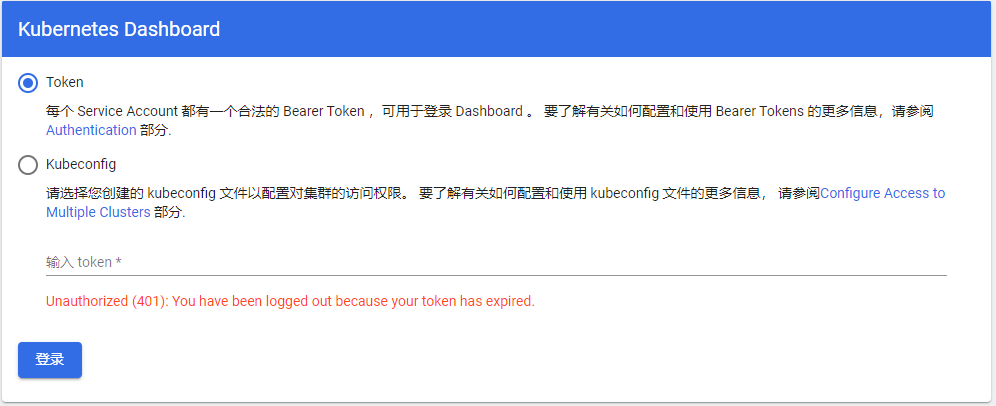
- 通过命令行获取Token
代码:
kubectl -n kube-system describe secret default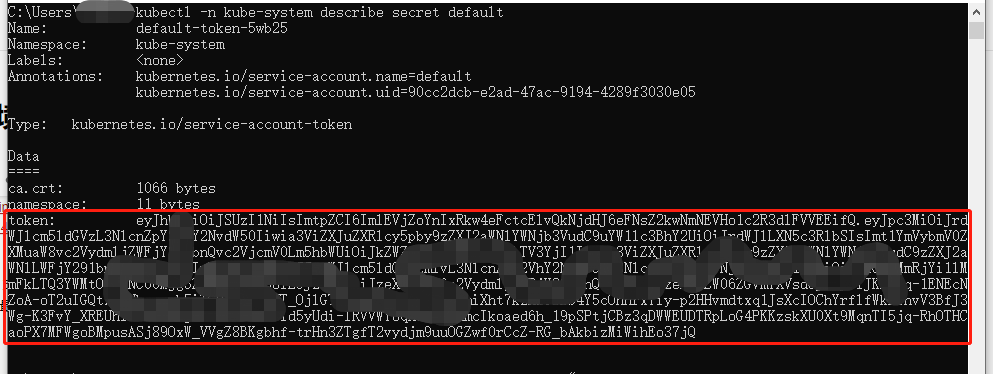
- 将上一步的Token字符串复制下来设置为集群的Token
代码:
kubectl config set-credentials docker-desktop --token=
- 然后复制Token粘贴到登录页下即可登录到dashboard:
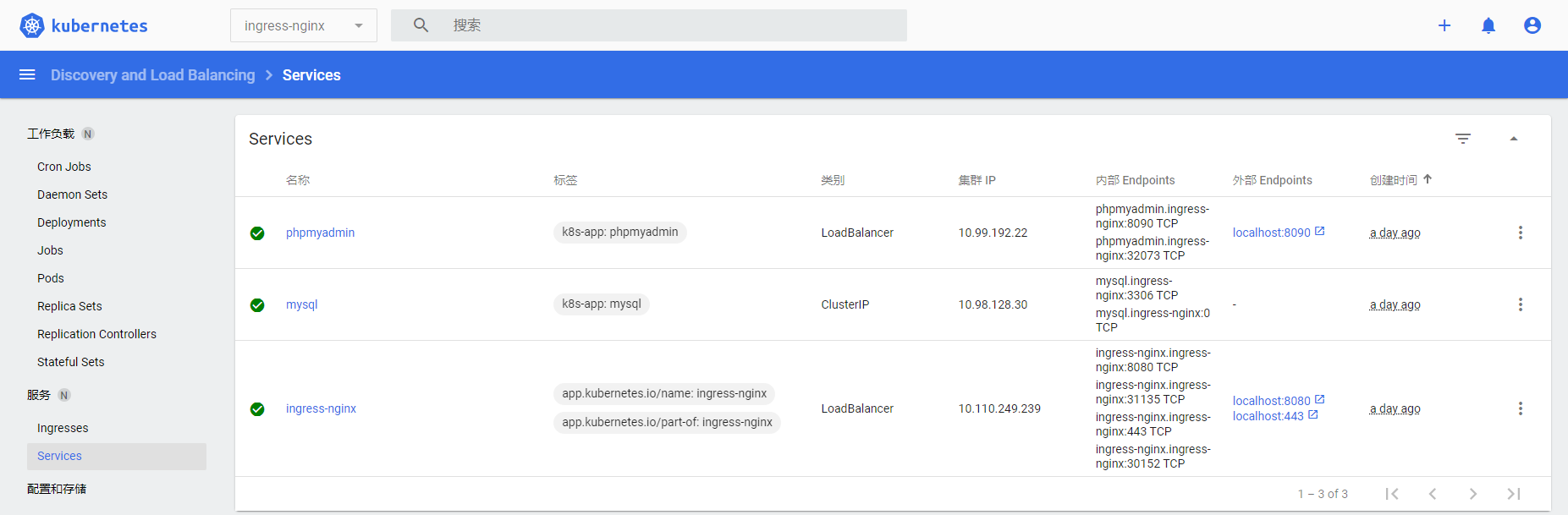
4 创建服务
使用dashboard可以开启创建服务了:
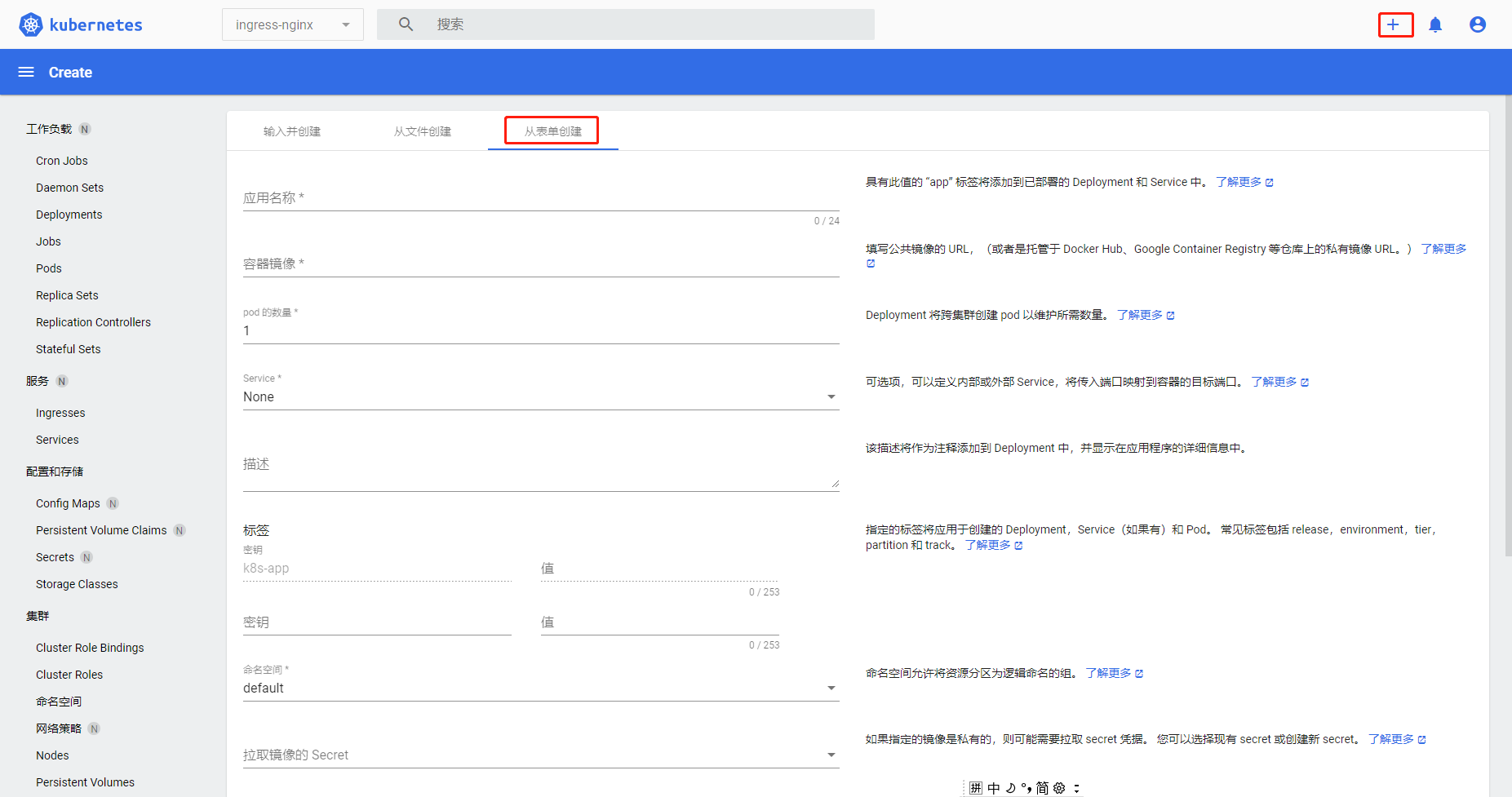
【上述整体文章请参考:windows单机搭建k8s环境-腾讯云开发者社区-腾讯云 (tencent.com),本文是根据自己实际情况做了部分修改。】
原文地址:https://blog.csdn.net/myydnz/article/details/142616093
免责声明:本站文章内容转载自网络资源,如本站内容侵犯了原著者的合法权益,可联系本站删除。更多内容请关注自学内容网(zxcms.com)!
